Skypeその他の困ったとき
Skype名ってなに?
スカイプには「スカイプ名」「表示名」「マイクロソフトアカウント」などがあり、少しややこしい部分もあります。
重要になるのは「スカイプ名」と「表示名」の関係です。
「スカイプ名」が電話番号で「表示名」が電話帳に登録される名前だと思ってください。
相手から電話をかけてもらう場合、電話番号を伝えておく必要があります。
電話帳に登録される名前を伝えても電話をかけてもらうことはできません。
Skype名の確認方法
自分のSkype名を確認するには、スカイプの画面の左上に表示されるアイコンをクリックし、表示されたメニューから「Skypeのプロフィール」を選択します。
次に表示される画面に「Skype名」の項目があります。
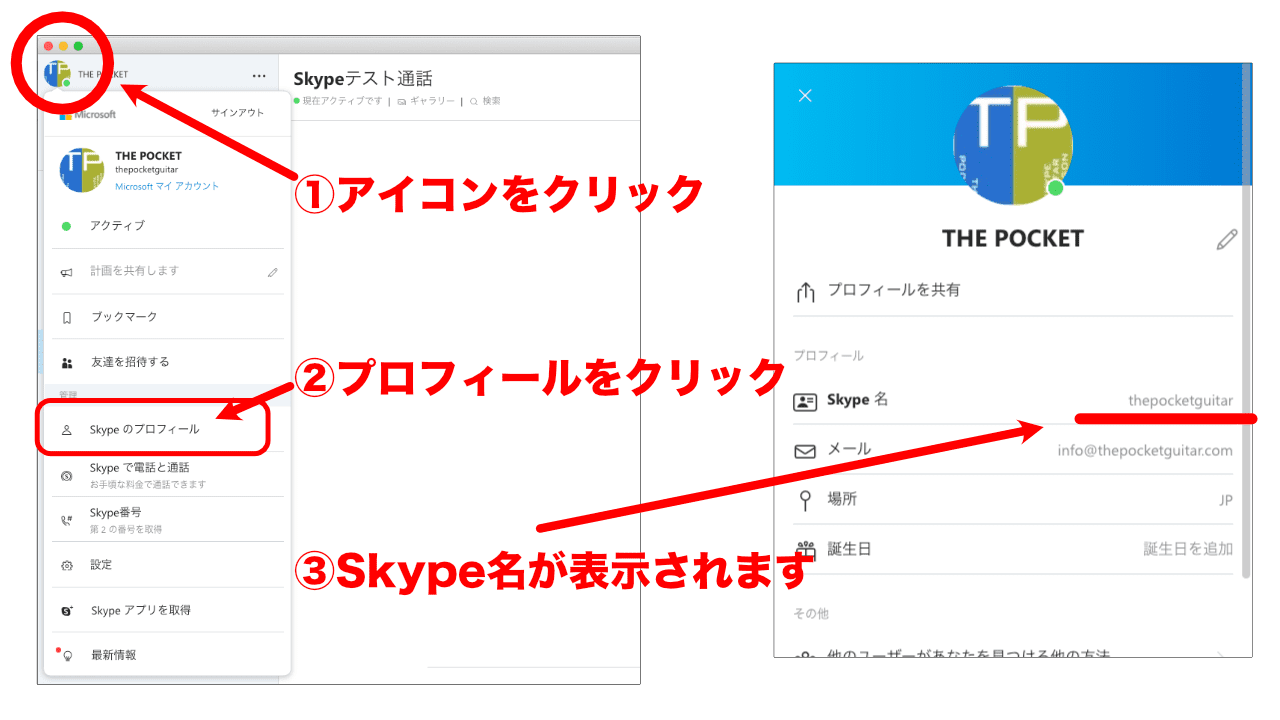
Skype名はスカイプの登録を行った時期や方法によって「自分で決めたもの」や「自動で割り当てられたもの」があります。
自動で割り当てられた場合は「live」から始まる文字列になっています。
自分のスカイプ名を伝える場合は「live」から始まるすべての文字を伝えましょう。
※表示されたSkype名をクリックするとコピーができます。
Skypeにログインできない
パスワードを忘れた場合
スカイプを立ち上げた時に表示されるログイン画面から、パスワードの再設定を行います。
パスワードの入力画面で「パスワードを忘れた場合」をクリックし、次の画面で確認コードを送るメールアドレスを選択します。
メールアドレスに送られてきた確認コードを入力するとパスワードの再設定ができます。
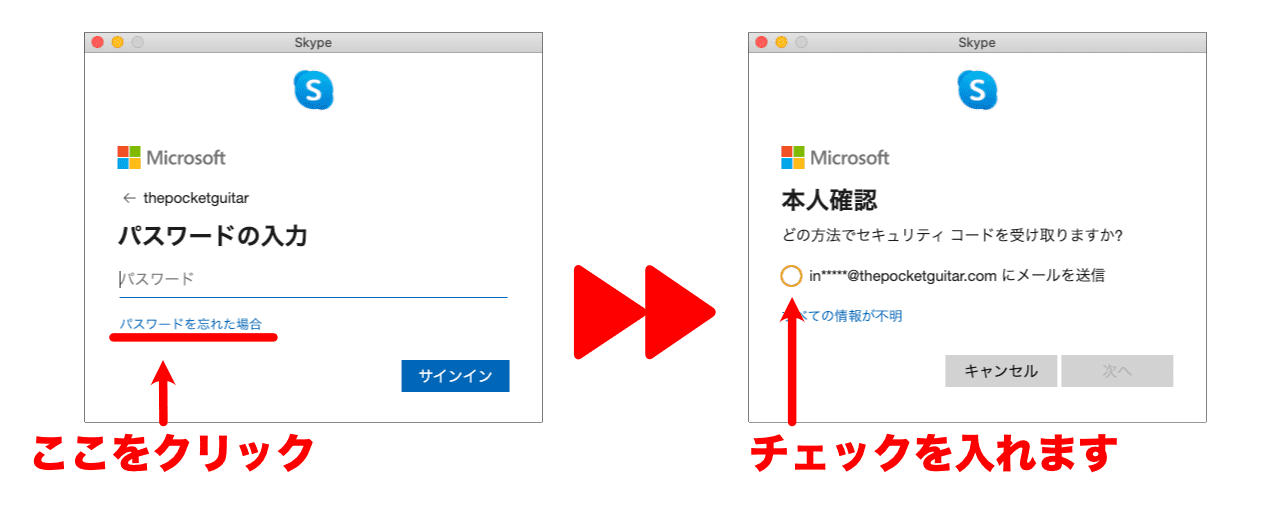
Skype名を忘れた場合
スカイプを立ち上げた時に表示されるログイン画面から、「サインインオプション」に進みます。
「ユーザー名を忘れた場合」を選択し、スカイプに登録したメールアドレスか電話番号を入力します。
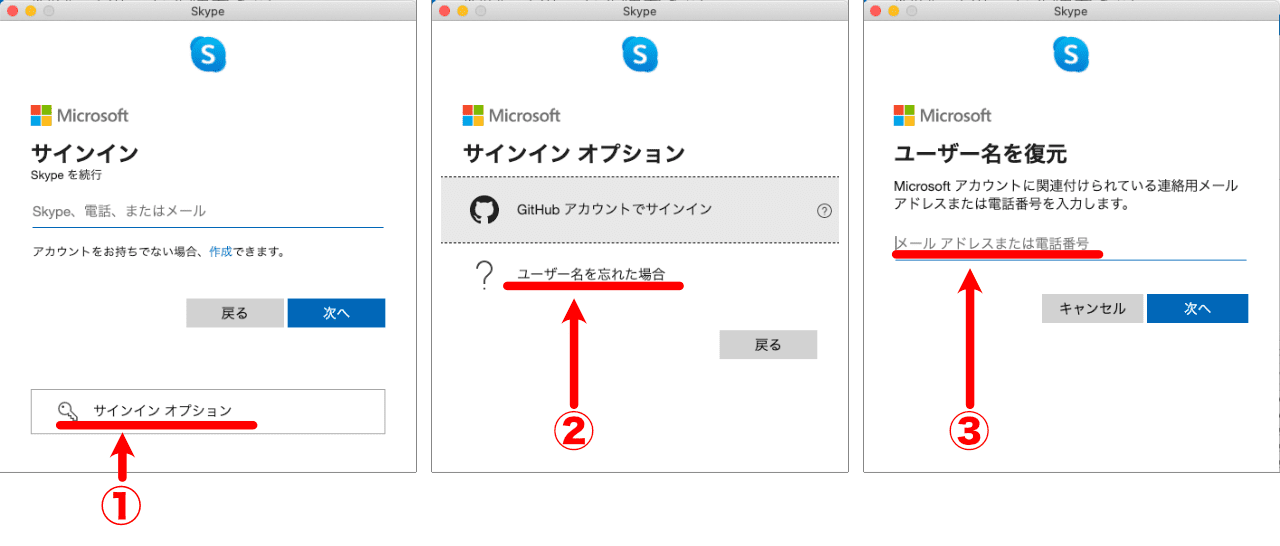
入力したメールアドレスか電話番号に「セキュリティコード」が送られてくるので、スカイプの画面に入力します。
次の画面でご自分アカウントが見つかったら「サインイン」を選択します。
通話を録画したい
通話中の画面右下にある「…(その他)」マークをクリックして表示されるメニューから「録音を開始」を選択すると自動的に録画が開始されます。
※録画を開始したことは相手の画面にも通知されます。
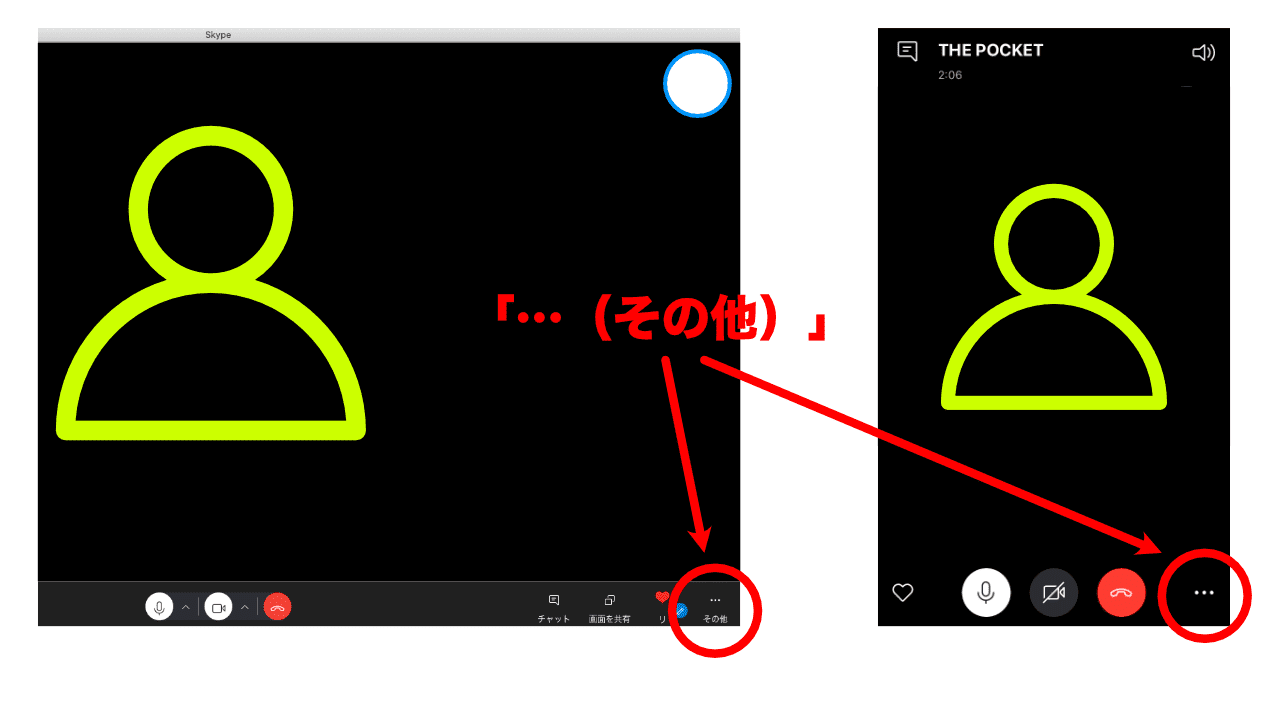
録画した動画の保存先
録画された動画はクラウド上に30日間保存されます。
動画は相手との通話履歴から閲覧ができ、パソコンにダウンロードして保存することも可能です。
【Zoom使い方ガイド】
